

By Vernon Roderick, Last updated: June 6, 2020
Il più delle volte, gli utenti chiedono aiuto quando affrontano problemi riguardanti il loro iPhone. Sebbene gli iPhone siano relativamente facili da utilizzare, richiedono comunque le procedure appropriate per risolvere completamente i problemi che possono verificarsi.
Tuttavia, la maggior parte degli utenti non sa che tali problemi possono essere risolti facendo alcuni semplici passaggi e non è così difficile come tutti pensano. Questo articolo ti mostrerà come risolvere Contatti iPhone non sincronizzati con iCloud. Cominciamo con le soluzioni di base e saliamo fino alle soluzioni difficili.
Parte 1: Come risolvere i contatti di iPhone che non si sincronizzano con iCloudParte 2: alternativa ai contatti iPhone non sincronizzati con iCloudParte 3: Conclusione
Ogni volta che si riscontra un problema con l'elettronica, spesso è una buona idea spegnerlo e riaccenderlo. In qualche modo, questo metodo si applica a Contatti iPhone non sincronizzati con iCloud. Questo è anche ciò che faremo in questa sezione, attivando e disattivando nuovamente la sincronizzazione iCloud. Ecco i passaggi che devi seguire:
Ora devi semplicemente andare alla schermata principale e attendere un po '. Questo dovrebbe essere in grado di risolvere Contatti iPhone non sincronizzati con iCloudÈ semplice, ma è abbastanza efficace.
Un malinteso comune tra gli utenti è che quando i loro contatti sono sincronizzati in iCloud, possono accedervi indipendentemente dal dispositivo che usano. Sebbene sia vero, non ha senso sincronizzare se non usi lo stesso ID apple sui tuoi dispositivi.
Quindi, in questa sezione, vorrei discutere del fatto che è necessario utilizzare lo stesso ID Apple se si desidera accedere agli stessi file. Ecco come puoi farlo:
Questo è praticamente il modo per correggere i contatti di iPhone che non si sincronizzano con iCloud. Inoltre, la prossima volta, assicurati di saperne di più sulla funzione che stai utilizzando prima di utilizzarla effettivamente.
Come posso sincronizzare i miei contatti iPhone su iCloud? Un'altra soluzione rapida per i contatti di iPhone che non si sincronizzano con iCloud è semplicemente aggiornare l'app Contatti. Ciò significa chiudere l'app e riaprirla. È praticamente tutto ciò che deve essere fatto e niente di più.
Dall'apertura e chiusura, un'app è già una conoscenza comune, non dovresti avere problemi a farlo. Ricorda, tuttavia, che il riavvio della sola app risolve problemi minori. Se vuoi, puoi anche Forza arresto l'app solo per buona misura. Questo può essere fatto andando a Impostazioni > Domanda > Contatti, quindi toccare Forza arresto.
Ciò dovrebbe aumentare le possibilità che tu risolva il problema, poiché sta chiudendo l'app e non consentendone l'esecuzione in background. Se per qualche motivo, il problema riguarda I contatti di iPhone non sincronizzati con il cloud persistono dopo aver aggiornato l'app, allora puoi presumere che stia succedendo qualcosa di più grande.
C'è un malinteso tra gli utenti che il Contatti l'app è in grado di memorizzare contatti illimitati. Tuttavia, l'app Contatti non ha limiti. Semplicemente non lo usi così tanto per raggiungere i suoi limiti.
In realtà, esiste un limite al numero di contatti che è possibile memorizzare nell'app. lo stesso vale per le dimensioni del file della scheda di contatto.
Per essere più precisi, il numero di contatti che può essere contenuto nell'app è di 50,000 e ciascuno può avere dimensioni pari o inferiori a 256 KB. Infine, la dimensione combinata dei contatti non deve superare i 48 MB.
Quindi, in altre parole, se superi uno di questi limiti, non c'è davvero da stupirsi perché stai incontrando i contatti di iPhone che non si sincronizzano con iCloud. L'unica cosa che puoi fare per evitarlo è eliminare i contatti che non ti servono o semplicemente crearne una copia di backup tramite uno strumento, di cui parleremo più avanti.
I limiti dell'app Contatti non sono l'unica cosa che devi controllare. Devi anche rendere conto della tua connessione Internet. Dal momento che tecnicamente stiamo affrontando un problema relativo al cloud, è giusto supporre che la velocità di Internet abbia a che fare con esso.
In poche parole, se si dispone di una connessione Internet lenta, si avranno maggiori possibilità di incontrare il Contatti iPhone non sincronizzati con iCloud problema.
Pertanto, ti consiglio di testare la tua velocità di internet. Sebbene ci siano molte cose che puoi fare per testare la velocità di Internet, ti suggerisco semplicemente di cercare "test di velocità" sopra Google. I risultati della ricerca ti offriranno un modo per testare la tua velocità su Internet.
A quel punto, spetta al tuo miglior giudizio se la velocità di Internet è lenta o no. Se è veloce, i contatti di iPhone che non si sincronizzano con iCloud potrebbero non essere dovuti alla tua connessione Internet.
Come forse già saprai, hai la possibilità di impostare un'app predefinita. Le opzioni includono app di terze parti. Ad esempio, l'impostazione predefinita per i messaggi potrebbe essere Facebook Messenger o l'app iMessage di Apple. Lo stesso vale per l'app che ha memorizzato i tuoi contatti.
Se lo desiderano, è possibile impostare il valore predefinito su Gmail o Outlook. Pertanto, è fondamentale verificare se l'app predefinita è effettivamente l'app Contatti ufficiale ed è connessa a iCloud. Ecco come è possibile verificare le impostazioni predefinite:
Con iCloud impostato di default per i contatti, d'ora in poi tutto dovrebbe essere sincronizzato normalmente. Se non ha funzionato bene, allora Contatti iPhone non sincronizzati con iCloud potrebbe essere dovuto a un'altra impostazione.
Sappiamo tutti che puoi impostare liberamente la data e l'ora del tuo iPhone. Tuttavia, non molti utenti sanno che l'impostazione errata può portare a vari problemi.
In tal caso, vorrei dirti che ci sono ripercussioni reali nell'impostare la data e l'ora sbagliate. Se l'hai già fatto, forse questi passaggi ti aiuteranno a correggere i contatti di iPhone che non si sincronizzano con iCloud:
Nota: È inoltre possibile abilitare l'opzione Imposta automaticamente. Ciò imposterà la data e l'ora in base alla tua regione e non ti consentirà più di cambiarla finché sarà attiva.
Ciò dovrebbe correggere i contatti di iPhone che non si sincronizzano con iCloud. Inoltre, potrebbe essere in grado di risolvere altri problemi di cui non eri a conoscenza, quindi tieni d'occhio eventuali comportamenti sospetti sul telefono dopo averlo fatto.
L'ultima correzione è per casi estremi, in particolare quando il Contatti iPhone non sincronizzati con iCloud il problema non è stato risolto dopo aver esaminato le sette soluzioni precedenti.
A questo punto, tutto quello che posso dire è che ha qualcosa a che fare con il tuo iPhone che è abbastanza obsoleto da causare problemi ai tuoi contatti. In tal caso, devi imparare come aggiornare il tuo iOS e questo può essere fatto con questi passaggi:
Nota: Ora, se appare un messaggio, seleziona semplicemente Scarica e installa. Ciò indica che il tuo iPhone è davvero obsoleto. Se un tale messaggio non esisteva, il tuo iPhone viene aggiornato.
Puoi anche attivare il Aggiornamenti automatici opzione nel Aggiornamento software quindi non devi preoccuparti di aggiornarlo ogni volta.
Come ho detto prima, non è garantito che sarai in grado di sincronizzare i tuoi contatti su iCloud anche dopo le soluzioni di cui sopra. Ecco perché devi trovare un'alternativa, ed è allora che FoneDog Backup e ripristino dei dati iOS entra in gioco
Questo software consente agli utenti di creare un backup dei propri contatti nei propri computer. In altre parole, stai praticamente sincronizzando i tuoi contatti, anche se questa volta non sarà su iCloud ma sul tuo computer.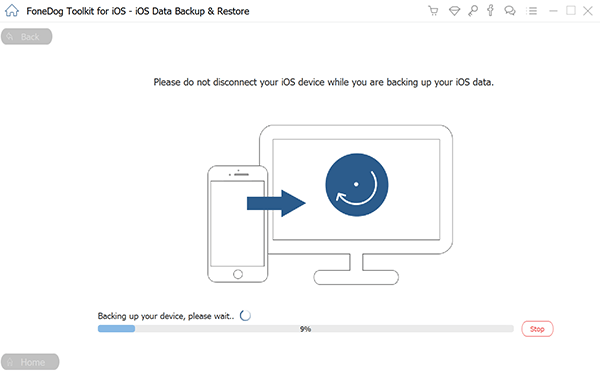
Ci sono molti vantaggi nella sincronizzazione dei tuoi file. Questo vale anche per i contatti del tuo iPhone, soprattutto perché sono necessari per contattare i tuoi cari. Sfortunatamente, ci sono problemi che ostacolano il processo di sincronizzazione.
Questo articolo dovrebbe essere in grado di mostrarti ciò che devi vedere per correggere i contatti di iPhone che non si sincronizzano con iCloud. Indipendentemente da ciò, assicurati di mantenere i tuoi contatti sicuri avendo backup non solo su iCloud ma anche in altri luoghi.
Backup e ripristino dei dati iOS Un clic per eseguire il backup dell'intero dispositivo iOS sul computer. Consentire di visualizzare in anteprima e ripristinare qualsiasi elemento dal backup su un dispositivo. Esporta ciò che vuoi dal backup sul tuo computer. Nessuna perdita di dati sui dispositivi durante il ripristino. iPhone Restore non sovrascriverà i tuoi dati Scarica gratis Scarica gratis
Scrivi un Commento
Commento
Respaldo y restauración de datos de iOS
Proteggere i dati sul computer e recuperare selettivamente i dati IOS dal backup.
Scarica Gratis Scarica GratisArticoli Popolari
/
INTERESSANTENOIOSO
/
SEMPLICEDIFFICILE
Grazie! Ecco le tue scelte:
Excellent
Rating: 4.6 / 5 (Basato su 81 rating)